In diesem Artikel zeigen wir Ihnen, wie Sie Google Drive auf Ubuntu-Systemen installieren.
Google Drive ist ein von Google entwickelter Dateispeicher- und Synchronisierungsdienst. Google Drive wurde am 24. April 2012 eingeführt und ermöglicht Benutzern das Speichern von Dateien in der Cloud (auf den Servern von Google), das Synchronisieren von Dateien zwischen Geräten und das Teilen von Dateien. Neben einer Weboberfläche bietet Google Drive offlinefähige Apps für Windows- und macOS-Computer sowie Android- und iOS-Smartphones und -Tablets.
Google Drive umfasst Google Docs, Google Sheets und Google Slides, die Teil der Office-Suite Google Docs Editors sind, die die gemeinsame Bearbeitung von Dokumenten, Tabellenkalkulationen, Präsentationen, Zeichnungen, Formularen und mehr ermöglicht. Dateien, die mit der Google Docs-Suite erstellt und bearbeitet wurden, werden in Google Drive gespeichert.
Ubuntu verwendet jetzt GNOME als Standard-Desktop-Umgebung. Die GNOME-Online-Konten ist ein Anmelde-Framework für GNOME. Es unterstützt beliebte Online-Dienste wie Google, Facebook, Microsoft und Nextcloud usw. Diese Methode sollte befolgt werden, wenn Sie den GNOME-Desktop verwenden.
Installation
- Aktualisieren Sie Ihre Systempakete
sudo apt update -y- Installieren Sie Gnome-Online-Konten
sudo apt install gnome-online-accounts- Suchen Sie nach Einstellungen in Ihrem Menü, wie unten gezeigt
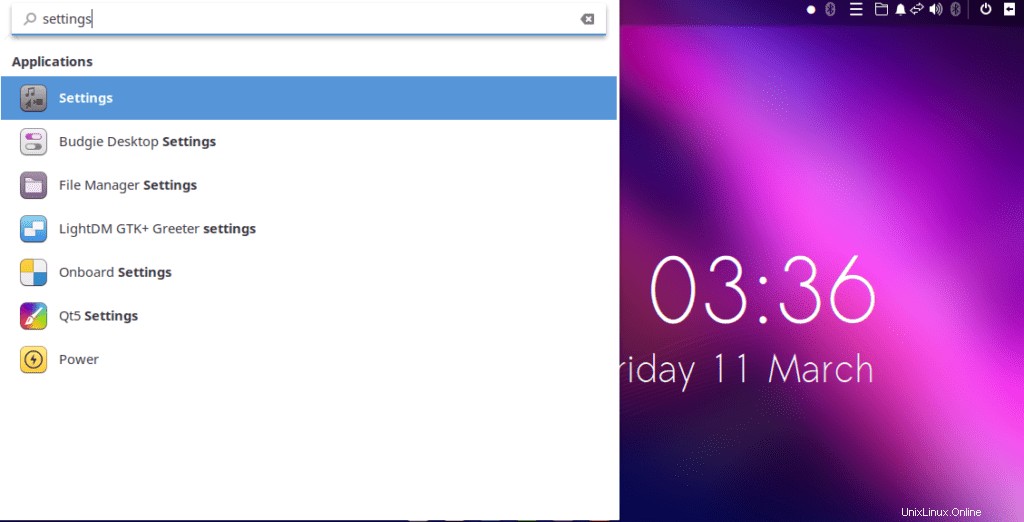
- Wählen Sie Online aus Konten Wählen Sie dann Google aus .
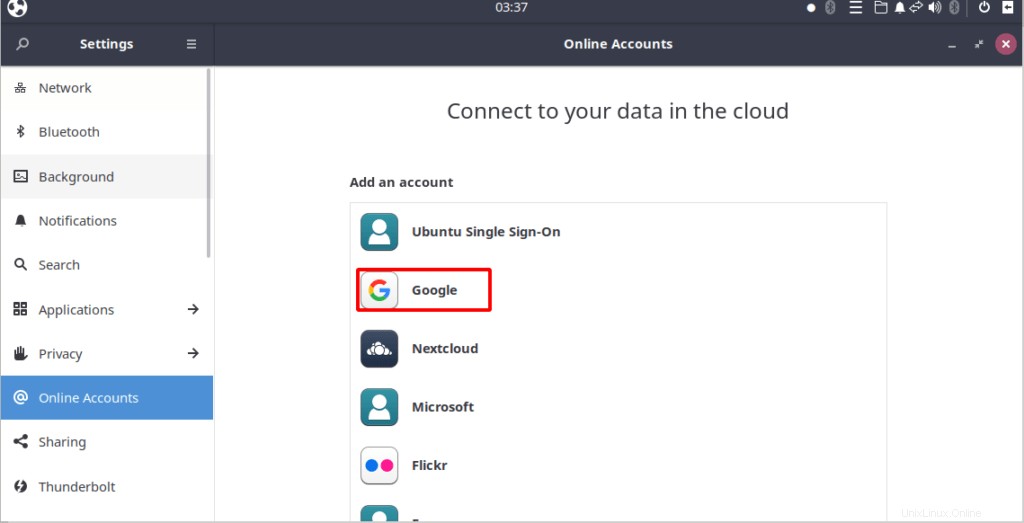
- Melden Sie sich mit Ihrem Google-Konto an, um mit GNOME fortzufahren.
- Sobald die Anmeldung erfolgreich war, fordert GNOME Sie auf, die Inhalte wie unten gezeigt mit Ihrem Google Drive zu synchronisieren
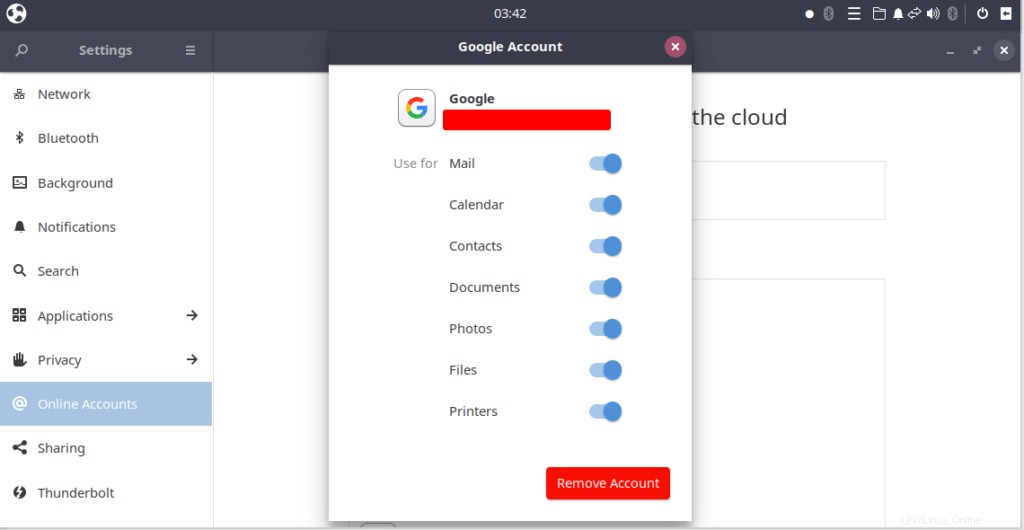
- Öffnen Sie IhrenDateimanager direkt auf den Google Drive-Ordner zugreifen können.
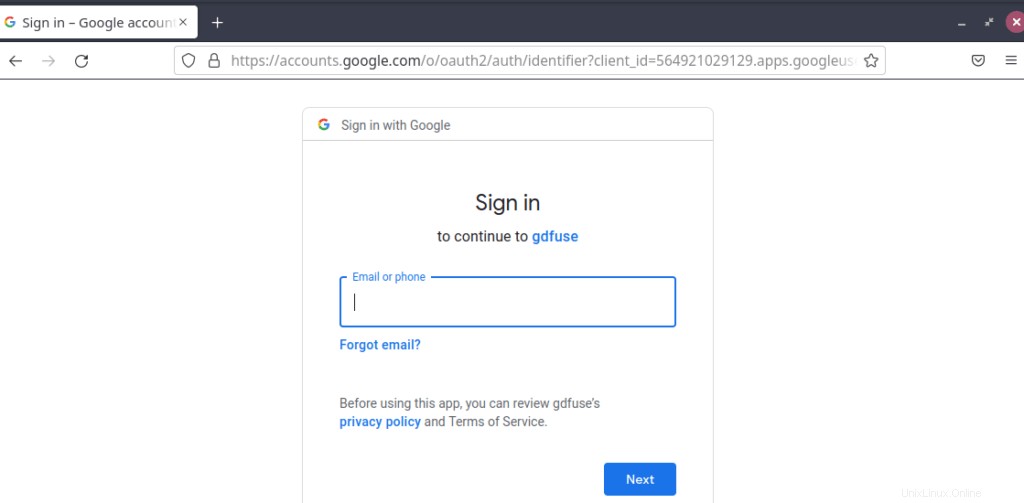
- Laden Sie danach google-drive-ocamlfuse herunter, indem Sie das PPA-Repository hinzufügen, und installieren Sie es dann wie folgt:
sudo add-apt-repository ppa:alessandro-strada/ppa
sudo apt update
sudo apt install google-drive-ocamlfuseHINWEIS :
google-drive-ocamlfuse ist ein FUSE-Dateisystem für Google Drive, geschrieben in OCaml. Damit können Sie Ihr Google Drive unter Linux mounten. Auch google-drive-ocamlfuse include (Unterstützung mehrerer Konten – Symbolische Links – Nur-Lese-Zugriff auf Dokumente, Tabellen und Präsentationen – Linux-Dateiberechtigung).
- Stellen Sie Ihren Google Drive-Ordner ein, indem Sie das Tool von ocamlfuse wie unten gezeigt starten.
google-drive-ocamlfuseEs öffnet eine Webseite in Ihrem Browser und fordert Sie auf, sich wie unten gezeigt bei Ihrem Google-Konto anzumelden
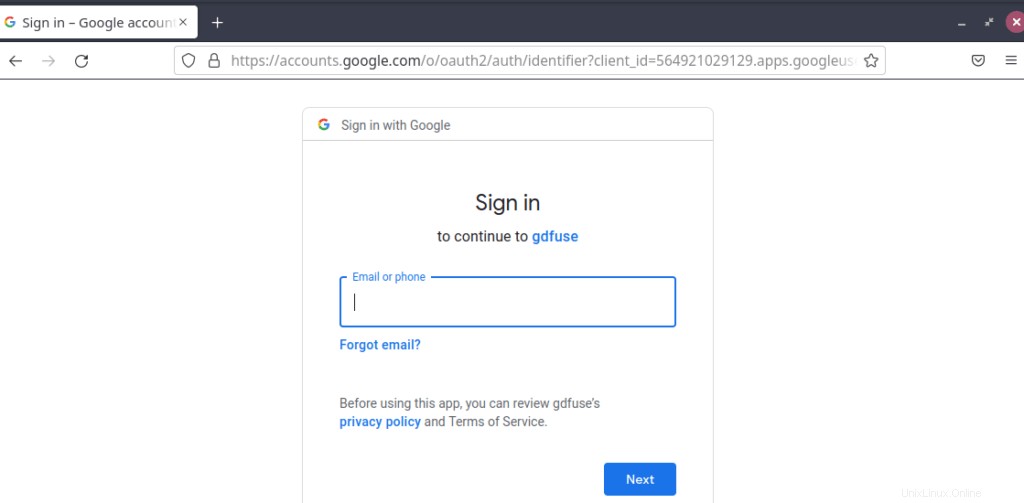
- Nach einer erfolgreichen Anmeldung sehen Sie eine Erfolgsmeldung von gdfuse, wie unten gezeigt
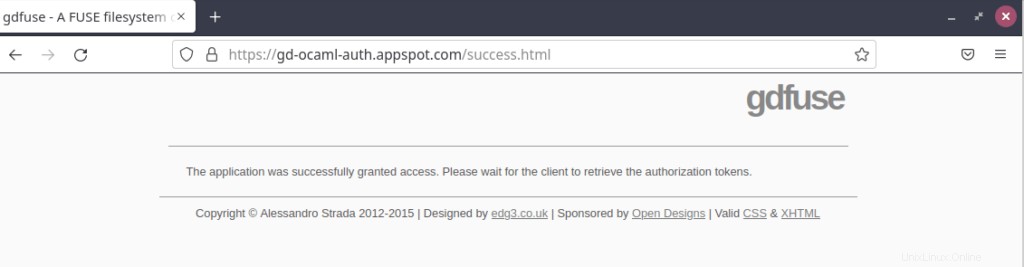
- Erstellen Sie einen Bereitstellungspunkt für Google Drive im Home-Verzeichnis.
mkdir -v ~/unixcopGoogleDrive- Verwenden Sie google-drive-ocamlfuse Tool zum Mounten Ihres Google Drive-Ordners am Speicherort du gerade erstellt hast.
google-drive-ocamlfuse ~/unixcopGoogleDrive- Überprüfen Sie, ob das Mounten erfolgreich war und dieses Gerät hinzugefügt wurde, indem Sie Ihren Dateimanager öffnen
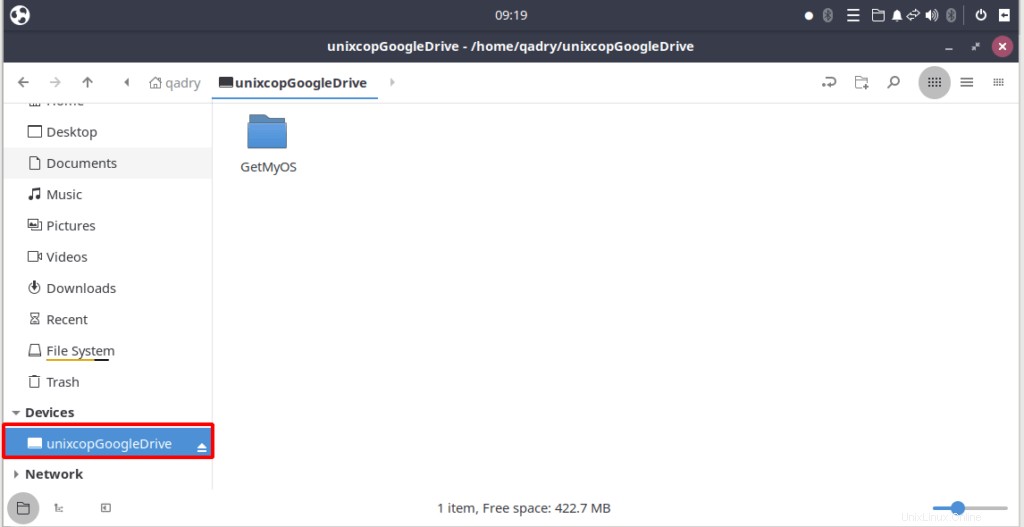
Schlussfolgerung
Das ist es
In diesem Artikel haben wir Ihnen gezeigt, wie Sie Google Drive unter Ubuntu installieren.
danke.